Quản lý chất lượng sản phẩm, dịch vụ là nhiệm vụ phải làm của tất cả các cơ sở kinh doanh F&B. Với mục đích hỗ trợ chủ kinh doanh thực hiện nhiệm vụ trên, bePOS đã cho ra mắt beChecklist. beChecklist là ứng dụng đi tiên phong tại Việt Nam số hóa hoạt động QA ngành F&B. Ứng dụng có cả bản điện thoại và máy tính, được đánh giá cao nhờ giao diện thân thiện, dễ dùng. Cùng xem hướng dẫn sử dụng beChecklist trong bài viết dưới đây!
Tạo câu hỏi và cấu hình thang đánh giá
Đầu tiên trong hướng dẫn sử dụng beChecklist là tạo câu hỏi và thang đánh giá. Để tạo nhóm câu hỏi, bạn thực hiện như sau:
Bước 1: Tại màn hình quản lý câu hỏi, nhấn nút “Thêm câu hỏi”.
Bước 2: Nhập các thông tin về câu hỏi đánh giá, bao gồm:
| Tên trường | Mô tả thông tin trường |
| Mã câu hỏi | Mã của câu hỏi |
| Điểm | Hệ số điểm để đánh giá theo câu hỏi |
| Nội dung | Nội dung câu hỏi đánh giá |
| Ghi chú | Ghi chú chi tiết liên quan đến câu hỏi |
| Nhóm câu hỏi | Chọn nhóm câu hỏi cha gần nhất cho câu hỏi đang tạo |
| Câu trả lời | Thêm các câu trả lời, tối đa 5 câu |
| Số lần lặp lại | Thiết lập điểm trừ cho các lỗi lặp của câu hỏi |
| Nhắc lại số lần lặp | Nếu bật tính năng này thì nhập giá trị số lần |
| Hoạt động | Tích bật câu mới được hoạt động |
| Hạn hoàn thành | Tự động hoàn thành sau số ngày nào đó |
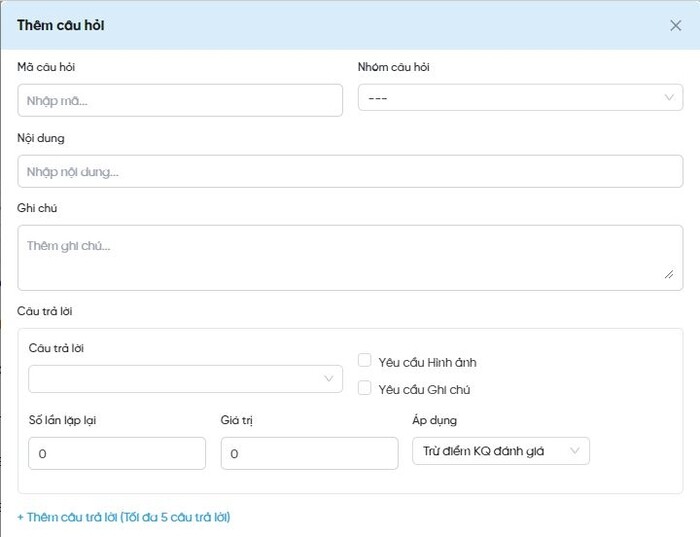
Bước 3: Nhấn “Lưu” để tạo câu hỏi thành công. Nếu muốn tạo nhóm câu hỏi mới, bạn vào màn hình quản lý, chọn “Tạo mới nhóm câu hỏi”, điền các trường thông tin bắt buộc và nhấn “Lưu”.
Để tạo thang đánh giá, bạn thực hiện như sau:
Bước 1: Tại trang chủ nhấn chọn “Cấu hình thang đánh giá”.
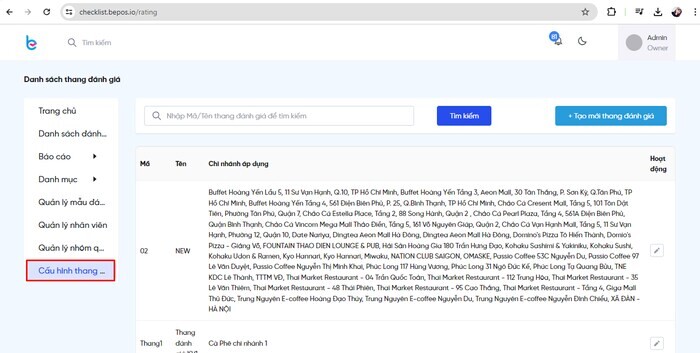
Bước 2: Chọn “Tạo mới thanh đánh giá”, điền các thông tin được yêu cầu để tạo thang. Thông tin bao gồm: tên thang đánh giá, mã thang đánh giá, chi nhánh áp dụng, ghi chú, tỷ lệ % và kết quả tương ứng.
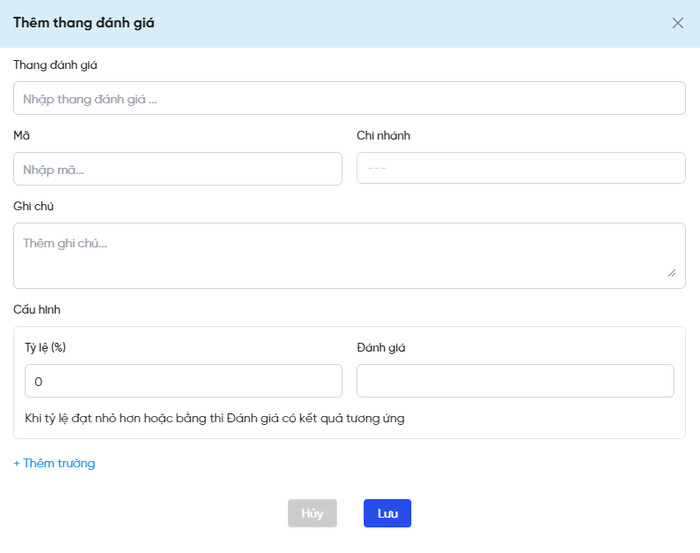
Bước 3: Nhấn “Lưu” để hệ thống thông báo cài đặt thành công.
Tạo mẫu phiếu đánh giá chất lượng
Để tạo mới mẫu đánh giá, bạn thực hiện như sau:
Bước 1: Nhấn “Tạo mới mẫu đánh giá” tại màn hình quản lý nhóm chi nhánh.
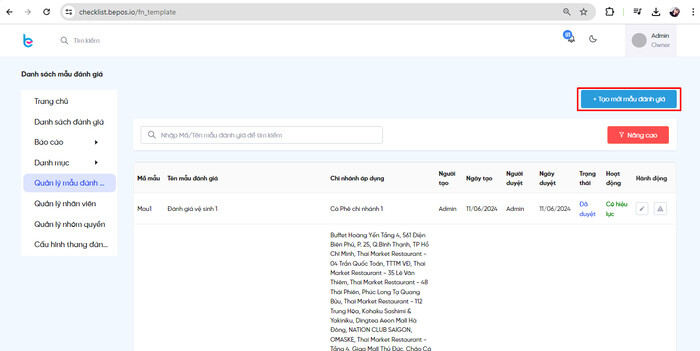
Bước 2: Nhập thông tin cần thiết để tạo mẫu đánh giá, bao gồm:
| Tên trường | Mô tả thông tin trường |
| Mã mẫu | Mã của mẫu đánh giá |
| Tên mẫu | Tên của mẫu đánh giá |
| Người duyệt | Người duyệt mẫu |
| Chi nhánh | Chi nhánh áp dụng đánh giá |
| Thang đánh giá | Chọn các thang đánh giá đã được cấu hình |
| Quy tắc tính điểm | Chọn quy tắc đã cấu hình |
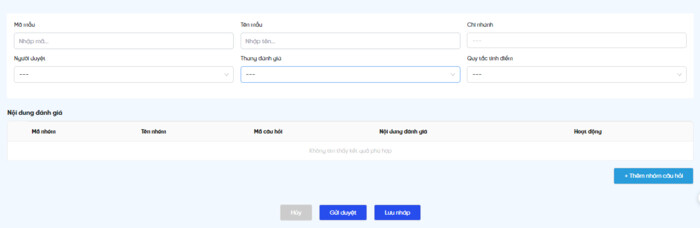
Bước 3: Nhấn “Thêm nhóm câu hỏi” để thêm các câu hỏi cho mẫu phiếu đánh giá.
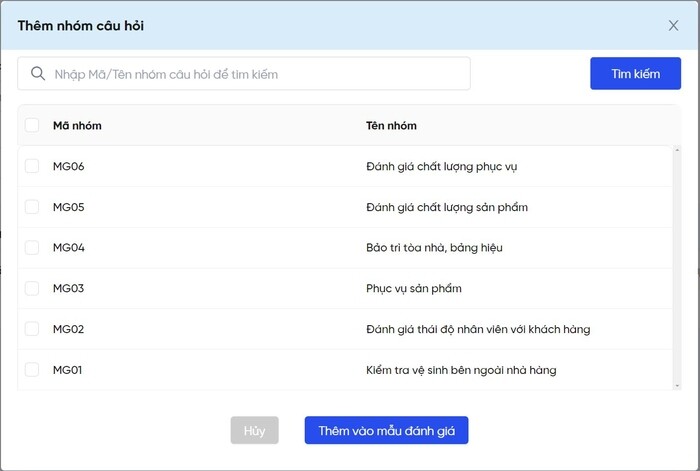
Bước 4: Tích chọn nhóm câu hỏi và chọn “Thêm vào mẫu đánh giá”.
Bước 5: Nhấn “Lưu nháp” hoặc “Gửi duyệt”. Các mẫu đánh giá sẽ được tải lên app beChecklist. Nhân viên QA đi chấm điểm chỉ cần vào app chọn mẫu phiếu phù hợp.
>> Xem thêm: 20+ mẫu checklist công việc nhà hàng chi tiết, hiệu quả nhất
Chấm điểm trên phiếu đánh giá chất lượng
Đây là nội dung quan trọng khi xem hướng dẫn sử dụng beChecklist. Để chấm điểm trên phiếu đánh giá, bạn làm như sau:
Bước 1: Tại màn hình trang chủ, chọn nút dấu “+”.
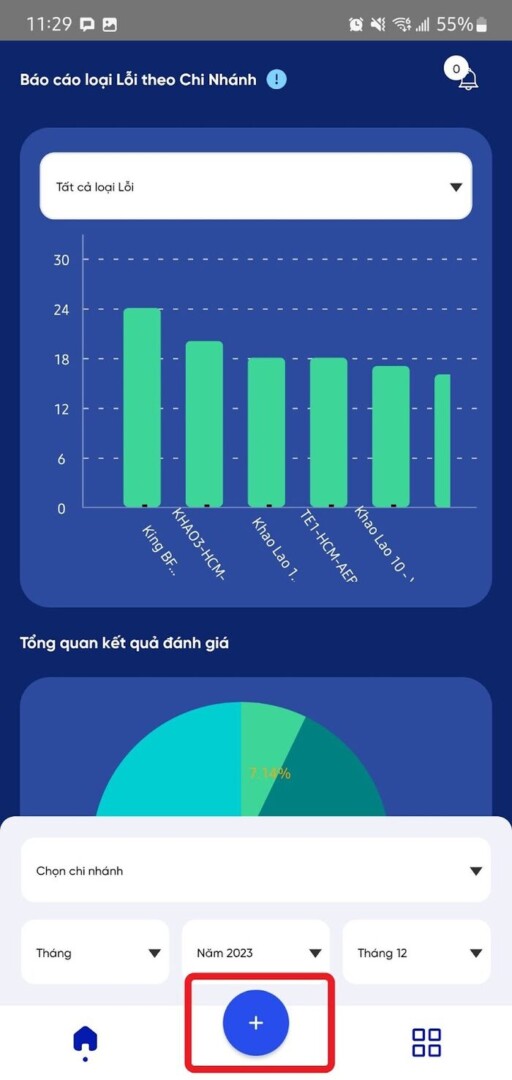
Bước 2: Chọn mẫu đánh giá và chi nhánh đang đánh giá.
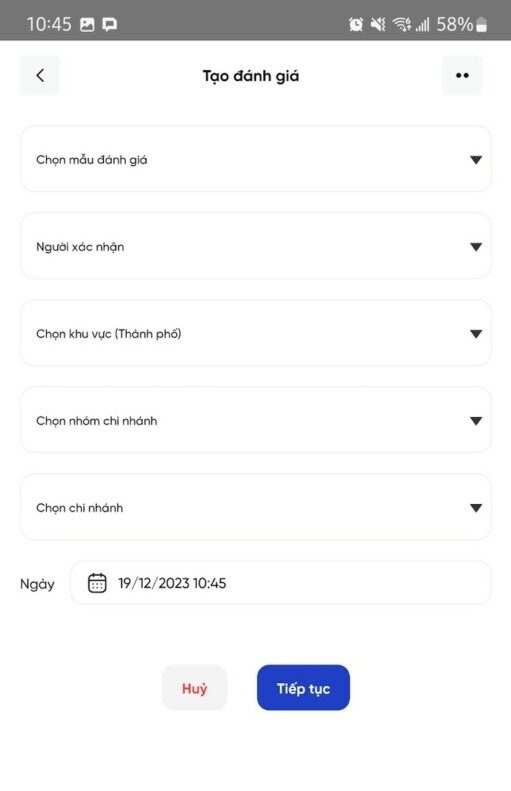
Bước 3: Chọn “Tiếp tục” để đánh giá với các nội dung có sẵn trên mẫu. Nhân viên đánh giá theo Đạt/Không đạt, có thể đính kèm chú thích, chụp ảnh bên cạnh mỗi câu hỏi.
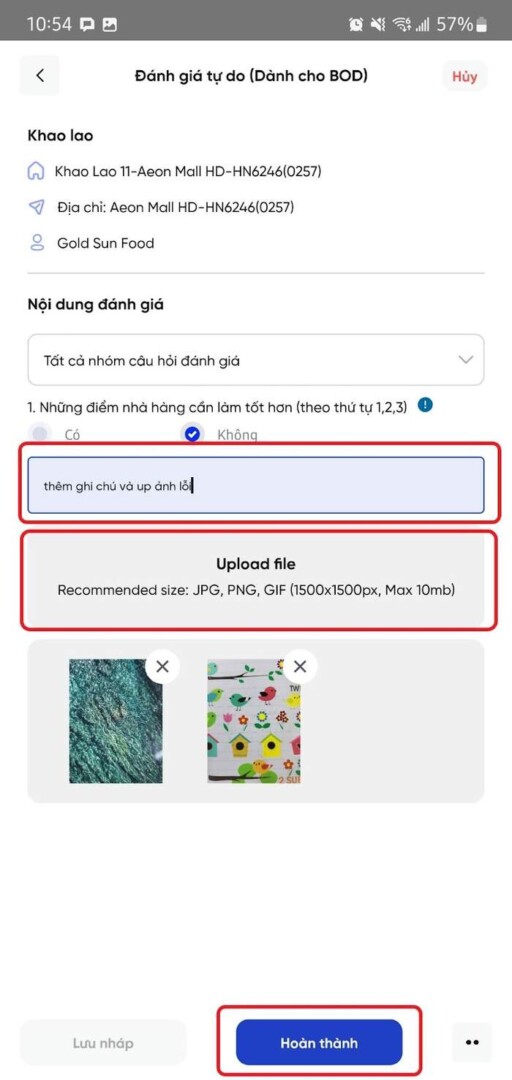
Bước 4: Nhấn “Hoàn thành” để xác nhận đánh giá hoặc “Hủy” để lưu nháp và chờ xử lý tiếp.
Xác nhận kết quả đánh giá chất lượng
Để xác nhận kết quả đánh giá, bạn vào mục “Xác nhận đánh giá”, chọn mẫu cần xác nhận và nhấn “Xác nhận”. Nếu muốn từ chối thì nhấn “Từ chối”, muốn phản hồi thì nhấn “Gửi phản hồi”.
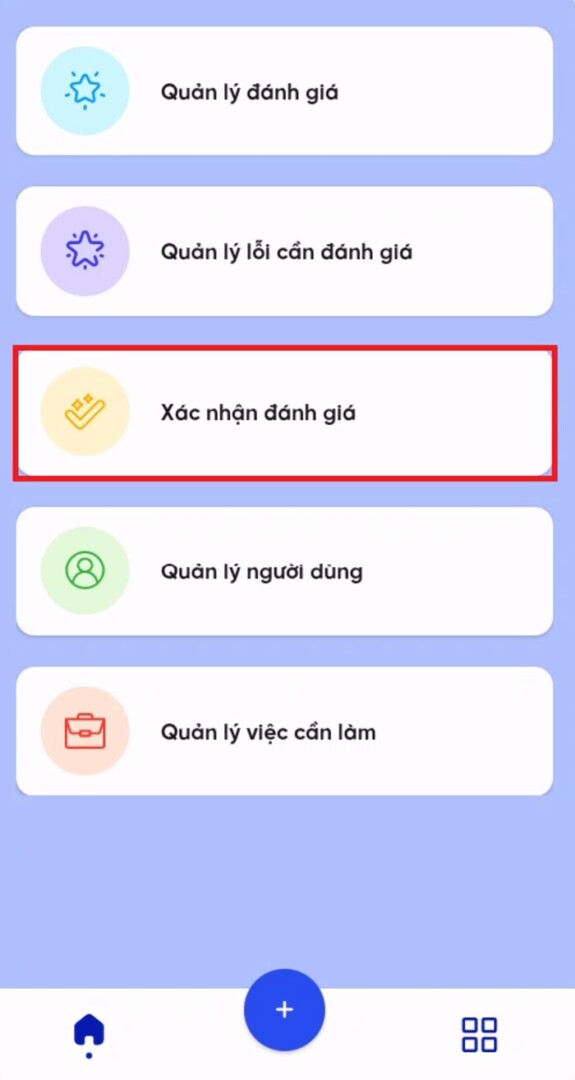
Đối với bản web, bạn thực hiện như sau:
Bước 1: Vào màn hình chính, nhập thông tin bộ lọc, nhấn “Tìm kiếm” để tìm đánh giá cần phản hồi.
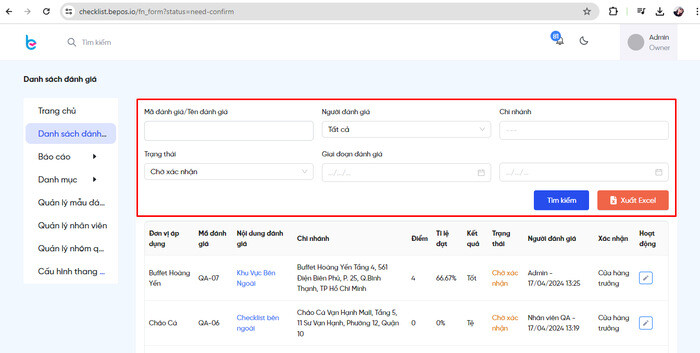
Bước 2: Nhấn vào biểu tượng hình cái bút hoặc nội dung đánh giá có màu xanh để truy cập chi tiết bài đánh giá.
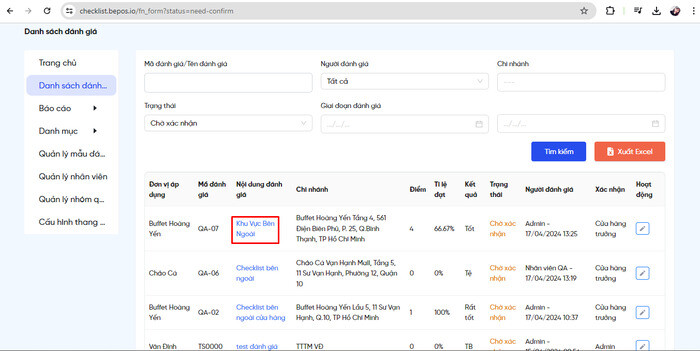
Bước 3: Chọn “Gửi phản hồi”, nhập lý do, giải pháp xử lý các lỗi. Sau đó nhấn “Lưu” để gửi phản hồi đánh giá.
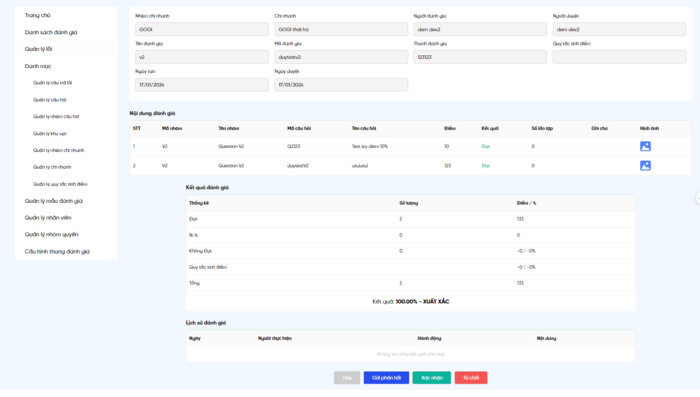
Quản lý lỗi và tình trạng khắc phục lỗi
Để quản lý lỗi trên app mobile, bạn thực hiện như sau:
Bước 1: Chọn thanh tác vụ, vào mục “Quản lý lỗi cần đánh giá”.
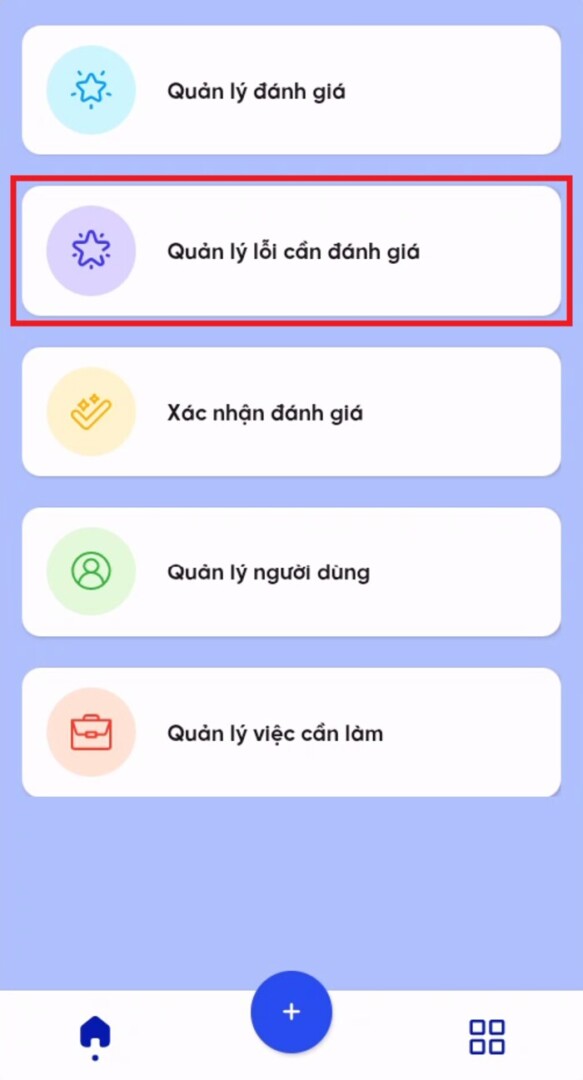
Bước 2: Chọn lỗi chưa khắc phục để tiến hành thay đổi trạng thái lỗi.
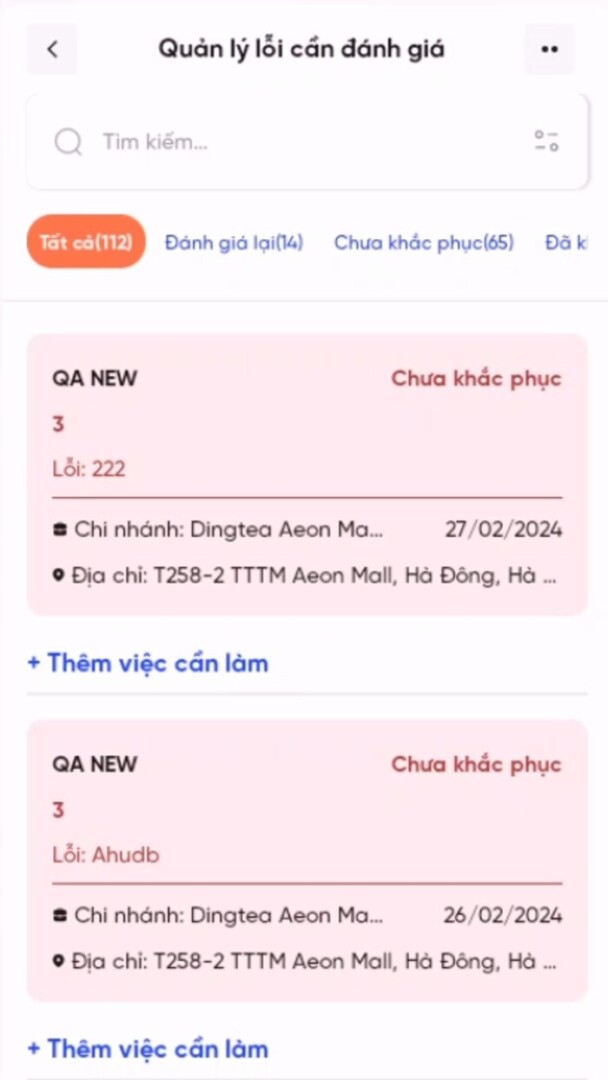
Bước 3: Chọn “Đã khắc phục” để cập nhật lại tình trạng, hoặc chọn “Đánh giá lại” để yêu cầu sự kiểm tra từ phía QA.
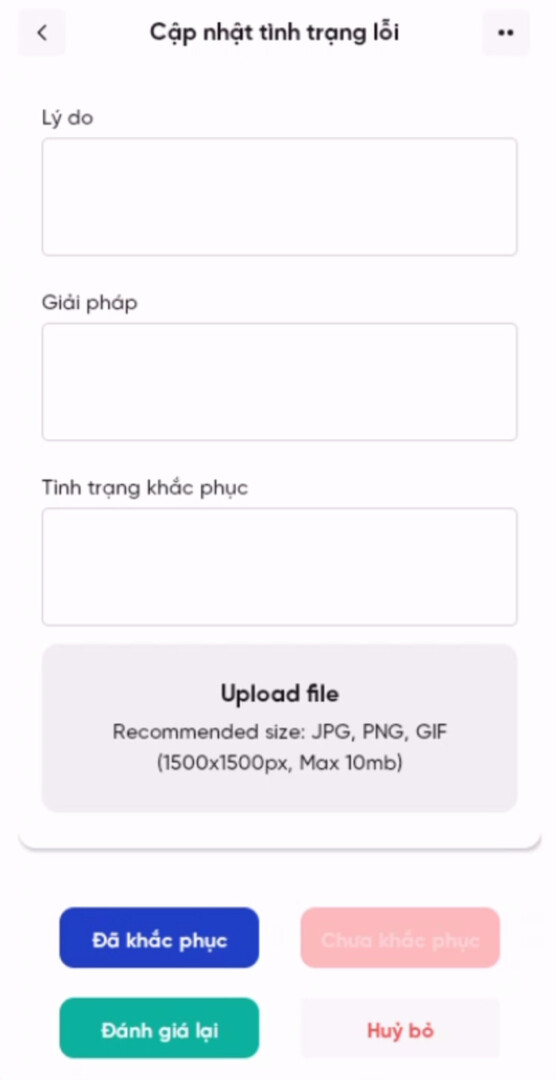
Báo cáo phiếu đánh giá
Báo cáo thống kê là tính năng quan trọng khi xem hướng dẫn sử dụng beChecklist. Để xem Báo cáo lịch sử đánh giá, bạn thực hiện như sau:
Bước 1: Tại menu bên trái màn hình, mở tab Báo cáo và chọn mục Báo cáo lịch sử đánh giá theo chi nhánh.
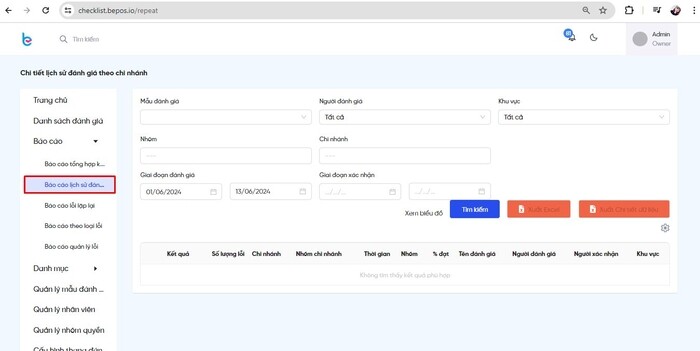
Bước 2: Tại bộ lọc, chọn các trường thông tin cần thiết để lọc rồi nhấn “Tìm kiếm”.
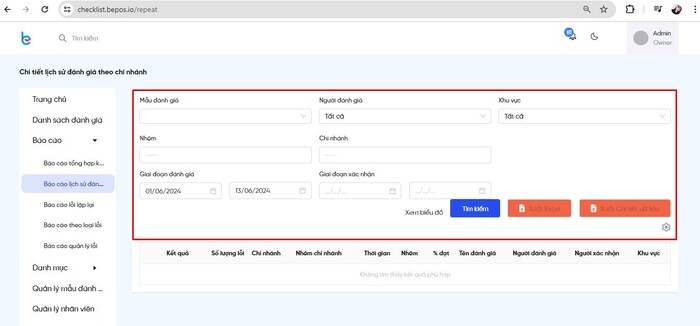
Bước 3: Nhấn vào dấu “+” ở đầu mỗi dòng để xem thông tin chi tiết.
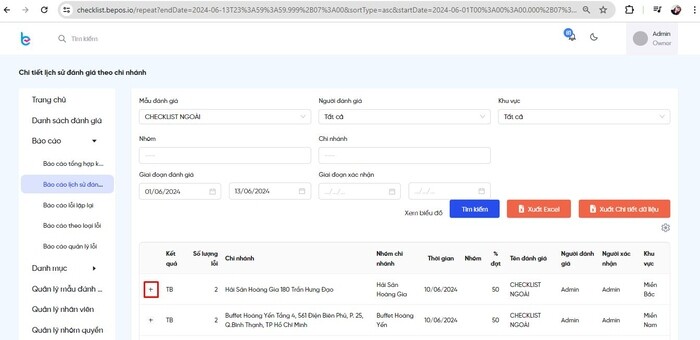
Bước 4: Có thể nhấn chọn “Xuất Excel” để xuất dữ liệu tổng quan, hoặc “Xuất chi tiết dữ liệu” để xuất dữ liệu chi tiết trong mỗi dòng.
Trong mục Báo cáo còn có Báo cáo tổng hợp kết quả đánh giá, Báo cáo lỗi lặp lại, Báo cáo phân loại lỗi, Báo cáo quản lý lỗi. Để xem báo cáo, bạn thực hiện tương tự như các bước hướng dẫn ở trên.
Quản lý và phân quyền nhân viên
Để tạo mới nhóm quyền, bạn thực hiện như sau:
Bước 1: Tại màn hình quản lý nhóm quyền, nhấn “Tạo nhóm”.
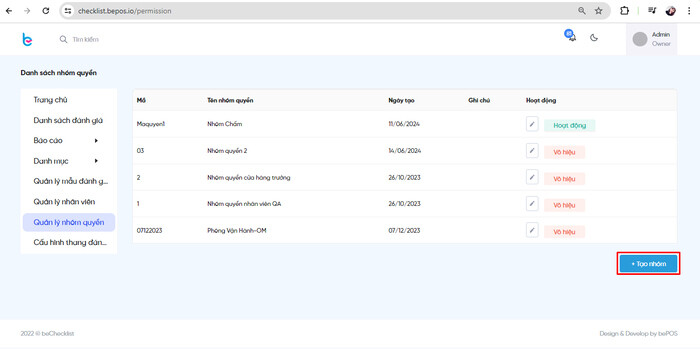
Bước 2: Nhập thông tin và phân quyền cho nhóm quyền, bao gồm mã nhóm quyền, tên nhóm quyền, ghi chú. Ngoài ra, bạn tích chọn vào các ô để xác định quyền của nhóm đó.
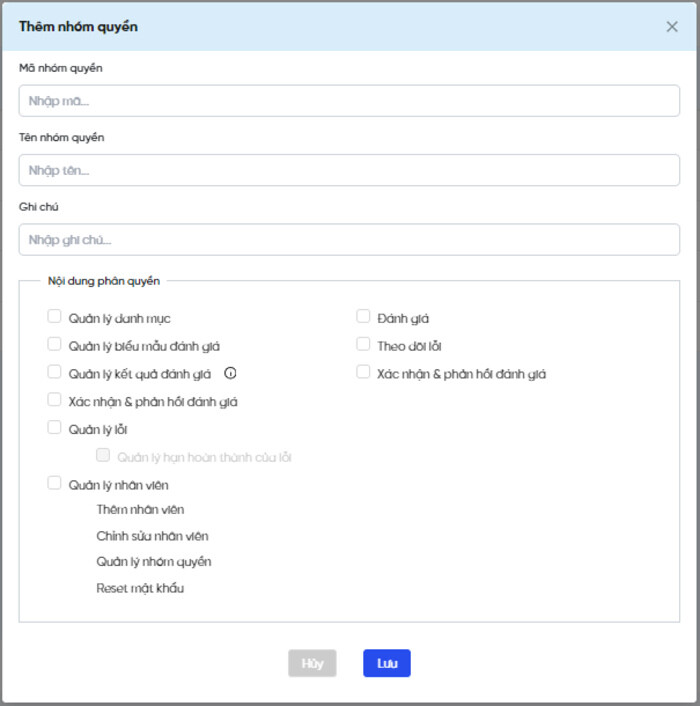
Bước 3: Nhấn “Lưu” để tạo nhóm quyền thành công.
Để tạo mới nhân viên, bạn thực hiện như sau:
Bước 1: Vào màn hình quản lý nhân viên, chọn “Tạo mới nhân viên”.
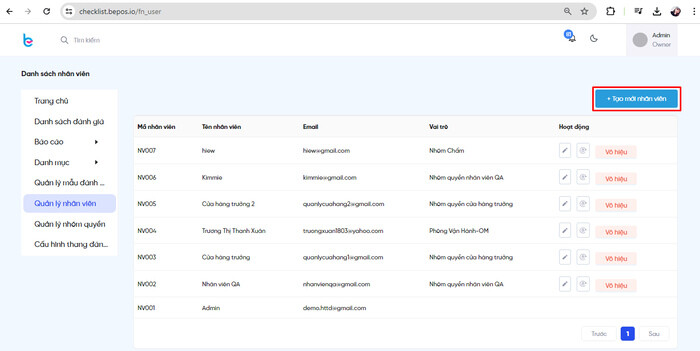
Bước 2: Nhập thông tin nhân viên, với các trường thông tin bao gồm:
| Tên trường | Mô tả thông tin trường |
| Tên nhân viên | Tên của nhân viên |
| Mật khẩu | Mật khẩu nhân viên |
| Email nhân viên | |
| Số điện thoại | Số điện thoại |
| Vị trí | Vị trí làm việc |
| Phòng ban | Phòng ban làm việc |
| Nhóm chi nhánh | Nhóm chi nhánh làm việc |
| Vai trò | Chọn nhóm quyền đã tạo |
| Quản lý | Vai trò quản lý |
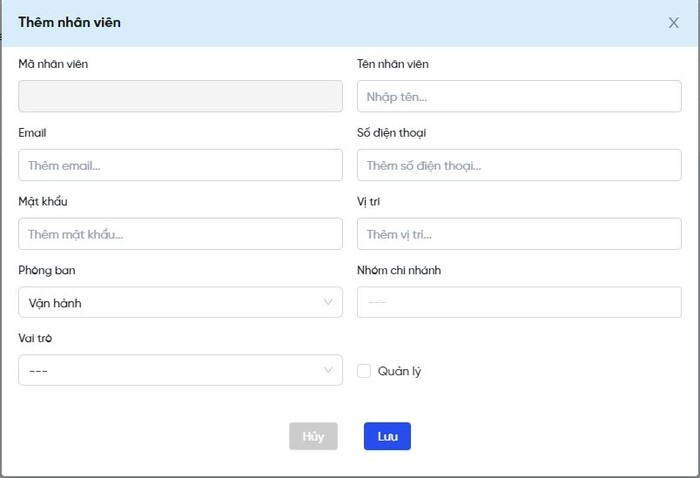
Bước 3: Nhấn “Lưu” để tạo mới nhân viên.
>> Xem thêm: Các lợi ích khi sử dụng beChecklist để quản lý nhà hàng, quán cafe
Trên đây là hướng dẫn sử dụng beChecklist cực đơn giản cho người mới bắt đầu. beChecklist có giao diện thân thiện, dễ sử dụng cho cả những người ít kỹ năng công nghệ thông tin. Để biết thêm thông tin chi tiết, bạn hãy liên hệ ngay qua hotline 0247 771 6889, nhắn tin Fanpage/Zalo hoặc điền vào form này nhé!
Follow bePOS:















